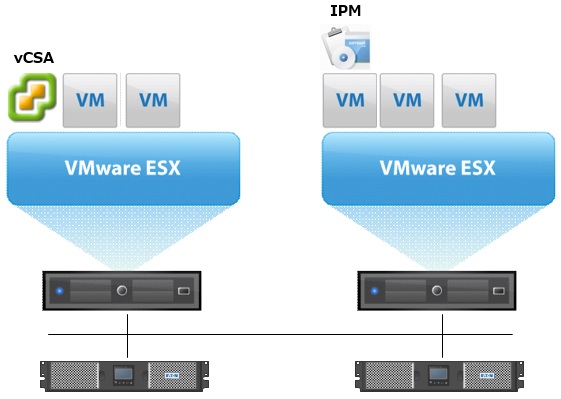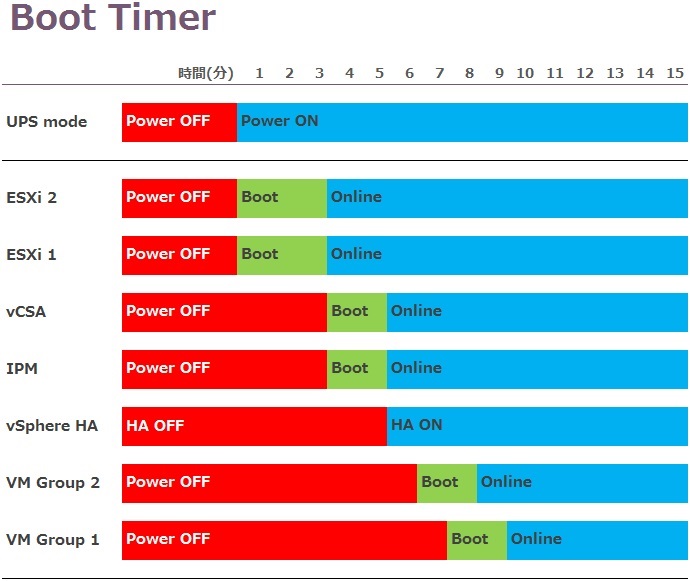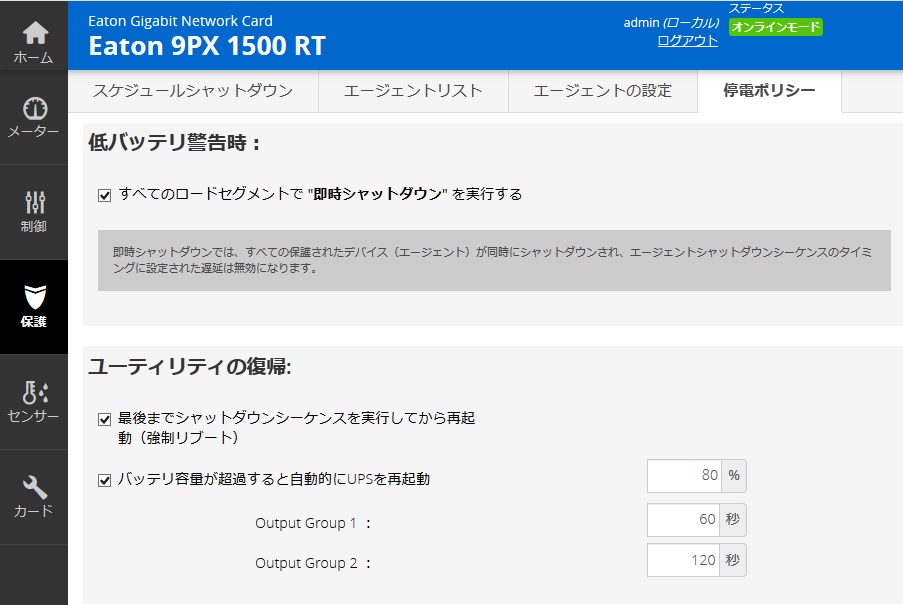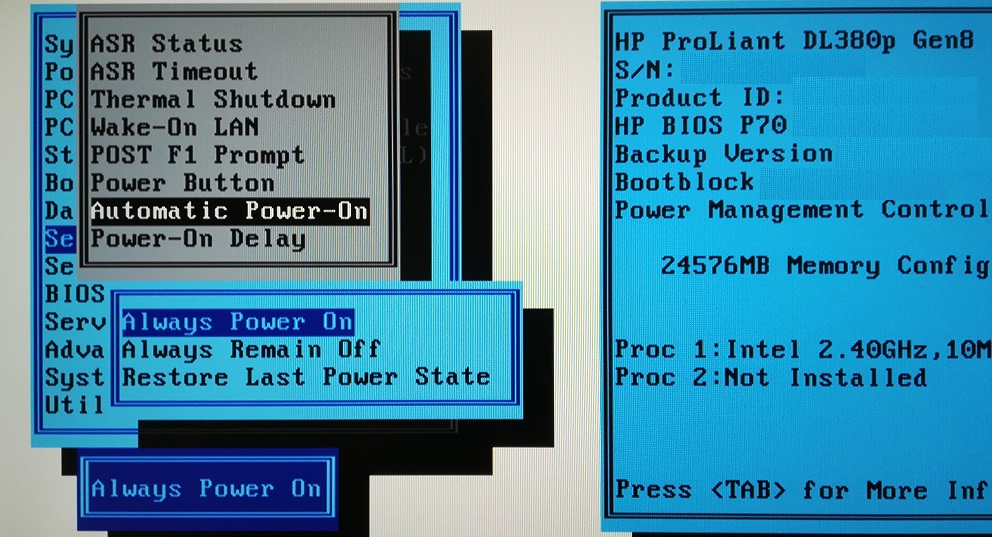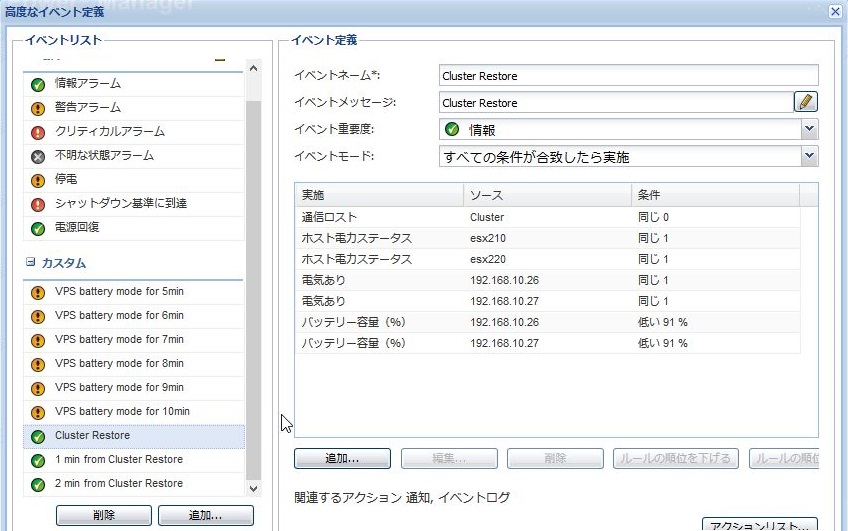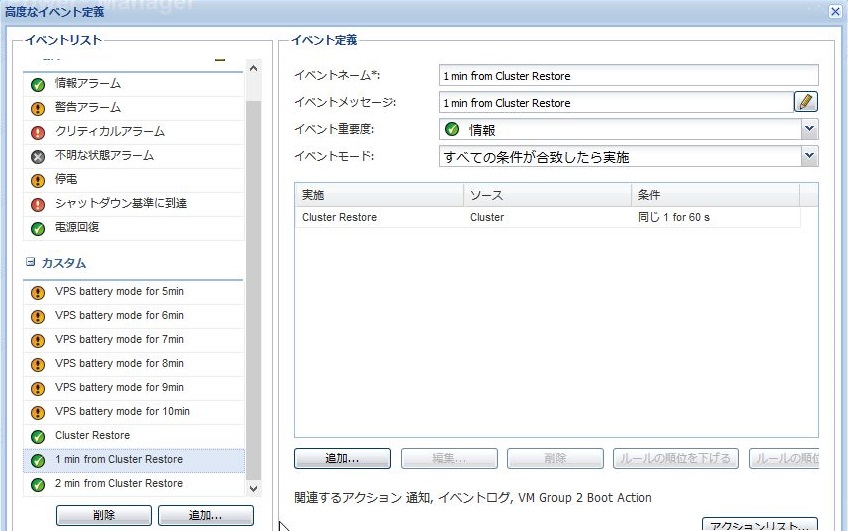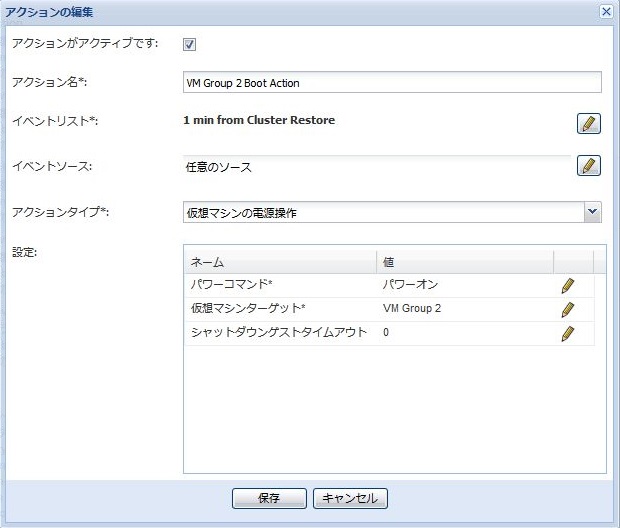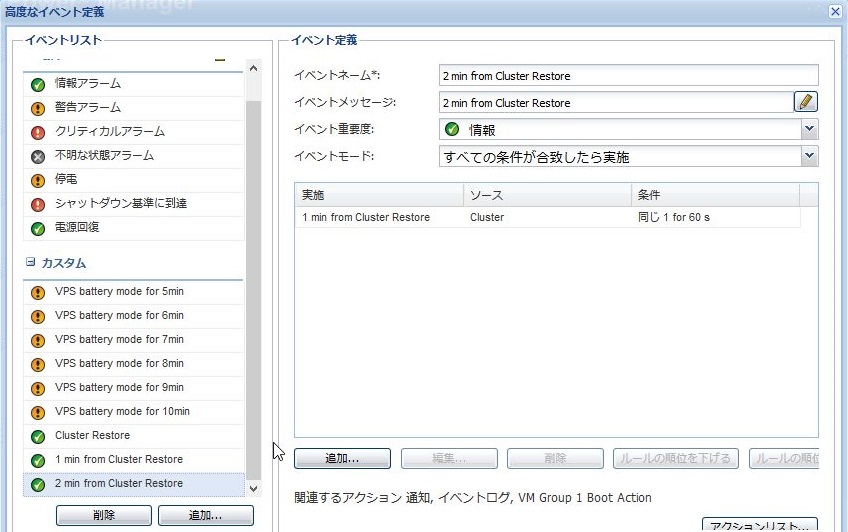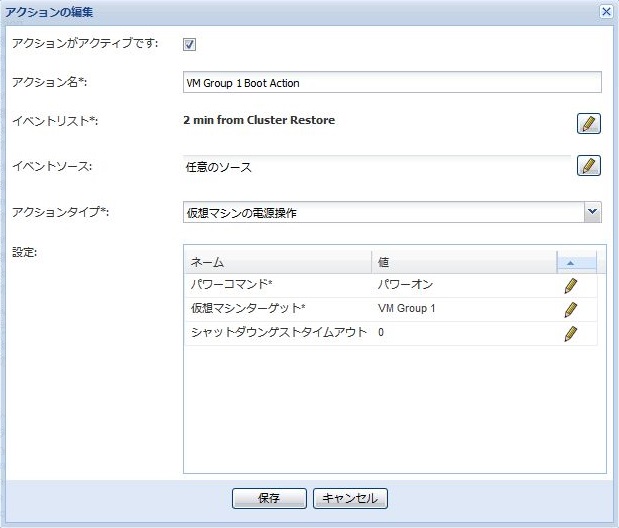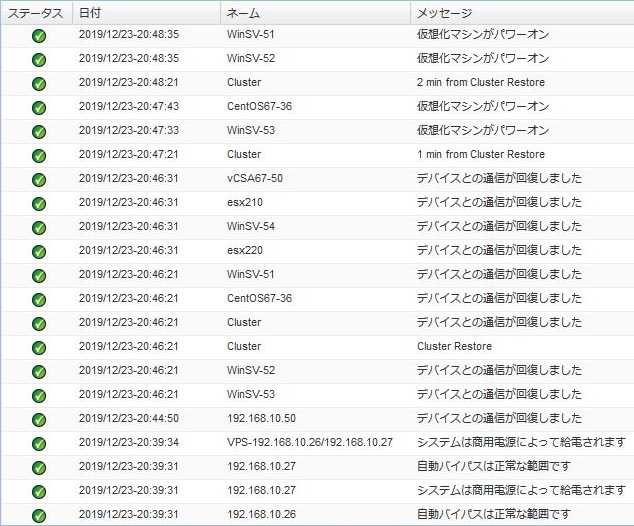vCenter Server Appliance (vCSA)がvSphere HA上に存在する構成のシャットダウン検証をIPM 1.67で実施しました。
このブログは、「シャットダウン for vCSA on vSphere HA by IPM 1.67」の続編です。前のブログを読んでいる前提で話が進みます。あらかじめ、ご了承願います。
【重要】新ライセンス販売のお知らせ
2020年9月、IPMの新ライセンス(Optimize License)を販売しました。
テクニカルブログ内の文章および画像の旧ライセンス(Silver License、Gold License)は、全てOptimize Licenseに置き換えてお読み下さい。よろしくお願い致します。
検証結果
- Eaton IPM 1.67は、VMware vSphere 6.7のシャットダウンに対応しています。
- IPMがインストールされた仮想マシンのみ、vCSAが存在するESXiに移行します。
- 復電時、vSphere HAはオンになります。
- 仮想マシンの起動順序を指定可能です。指定した時間間隔を空けて起動も可能です。
前提条件
- Eaton IPM Silver License以上が必要
- 仮想マシンにWindows Serverが存在すること
- 全ての仮想マシンにVMware Toolsがインストールされていること
検証環境
VMware vSphere HA
- VMware ESXi 6.7.0 build 10302608 x2
- VMware VM x6
VMware VM
- vCenter Server Appliance 6.7.0 build 9433931 x1
- Windows Server 2012R2 (Eaton IPM 1.67 with Silver License) x1
- Windows Server 2012R2 x3
- CentOS 6.7 x1
Eaton UPS
- 9PX1500RT + Network-M2 x2
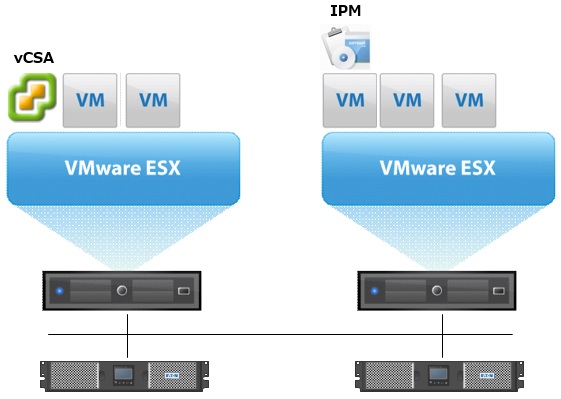
シャットダウンフロー (停電時)
- 仮想マシン(vCSA, IPMを除く)を任意の順序でシャットダウン
- vSphere HA オフ
- 仮想マシンIPMをvCSAが存在するESXiホストに移行
- ESXiの「仮想マシンの起動およびシャットダウン」を再設定 (シャットダウン動作:ゲストシャットダウン、起動:自動起動)
- ESXiをシャットダウン (vCSA, IPMをシャットダウンした後に、ESXiシャットダウン)
- UPS シャットダウン
※2~5は一連のアクションとして実行されます。
起動フロー (復電時)
- UPS 自動起動
- ESXi 自動起動 ※BIOSのPower Recovery設定:Always Onが必要
- 仮想マシン(vCSA, IPM) 自動起動
- vSphere HA オン
- 仮想マシン(vCSA, IPMを除く)を任意の順序で起動
※必要に応じて、「仮想マシンの起動およびシャットダウン」の設定を再設定(元に戻)して下さい。
起動シーケンス
電源が回復してから、UPS~仮想マシンが起動するまでのフローです。
※ タイムはあくまでイメージです。サーバーに電源が入ってから起動完了するまでに必要な時間、及び、仮想マシンが起動完了するまでに必要な時間は環境によって異なります。
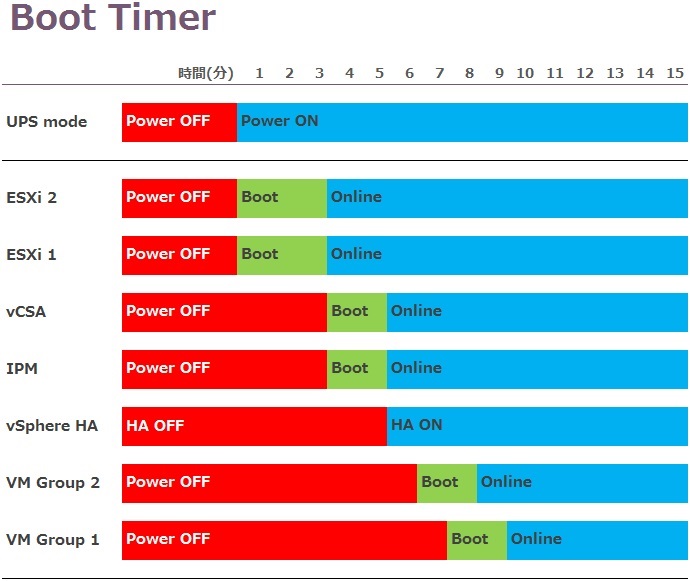
UPS 起動 設定
デフォルトの設定のままで、UPSは自動的に出力開始します。
※シャットダウンテスト後の復電で、自動的に出力開始しなければ、On/Off settings → Start/Restart → Auto restart : Enabled に設定を戻します。
バッテリーがある程度充電されてから出力するほうが安全のため、Network-M2にログインして任意の閾値に変更します。掲載画像は、バッテリー容量が80%回復したらMaster Group ON、Master ONから60秒後にGroup 1 ON、Master ONから120秒後にGroup 2 ONになる設定です。
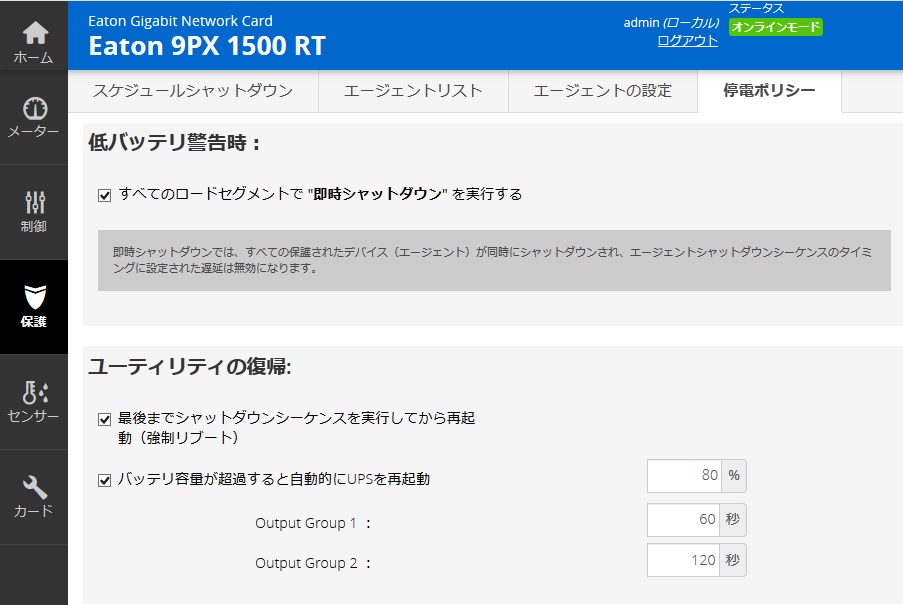
ESXi 起動 設定
マザーボードのBIOSでUPSの出力開始と同時に自動的に起動するように設定します。
メーカーによって設定箇所が異なります。写真はHPE ProLiant DL380p Gen8 BIOSの設定例です。
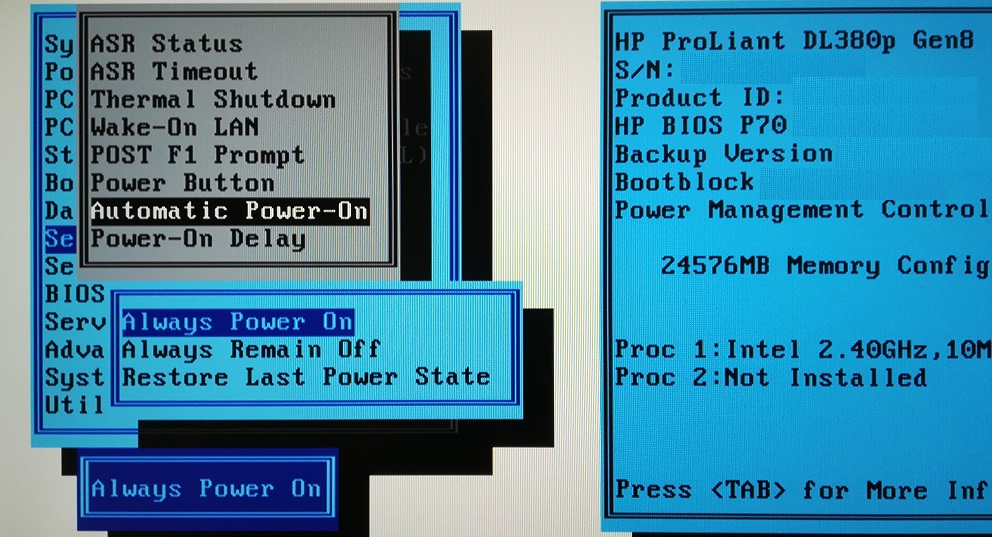
仮想マシン vCSA 起動
何もする必要はありません。
※シャットダウン時にIPMがVMwareの機能「仮想マシンの起動およびシャットダウン」を設定変更しているため、ESXi起動後にvCSAは自動起動します。
仮想マシン IPM installed VM 起動
何もする必要はありません。
※シャットダウン時にIPMがVMwareの機能「仮想マシンの起動およびシャットダウン」を設定変更しているため、ESXi起動後にIPMがインストールされた仮想マシンは自動起動します。
vSphere HA オン
何もする必要はありません。
※IPMがvSphere HAをオンにします。
最初のイベントを発生させる条件設定
重要
どのような条件が揃った時に最初のイベントを発生させて、アクションを実行するのか。これを定義するのが一番のキモとなります。
IPMが[クラスタと通信回復(通信ロストではない)]しただけでイベントを発生させてしまったら条件が貧弱です。ESXiが全台起動していないかもしれません。
[クラスタと通信回復]、[全てのESXiのパワーオンを確認」、[UPSの入力電源があること]、[UPSのバッテリー容量が91%未満]、これらすべての条件が合致したらイベントが発生するように設定しました
※ UPSのバッテリー容量の条件は必須です。正常時、バッテリー容量はだいたい98%~100%を推移します。バッテリー運転して容量が減っている時のみイベントが発生するように(正常時にイベントが発生しないように)制限しています。
イベントルール
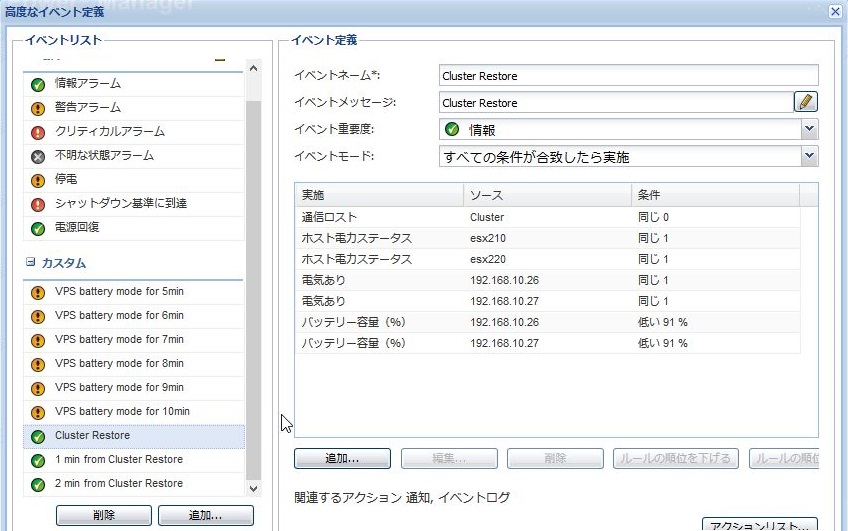
VM Group 2 起動 設定
[イベントルール]と[アクション]を作成します。
イベントルール
1つ前のイベントが発生してから60秒後にイベントが発生するように「イベントルール」を作成します。
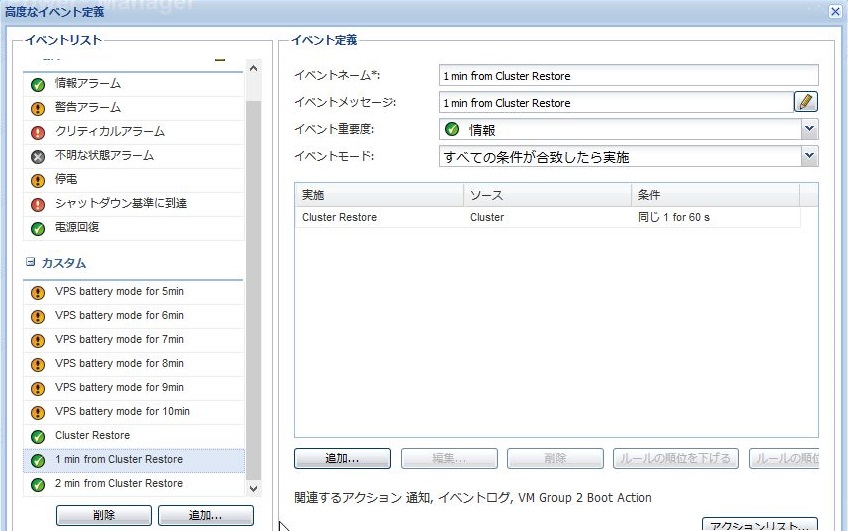
アクション
上記イベントが発生した時に実行する「アクション」を作成します。
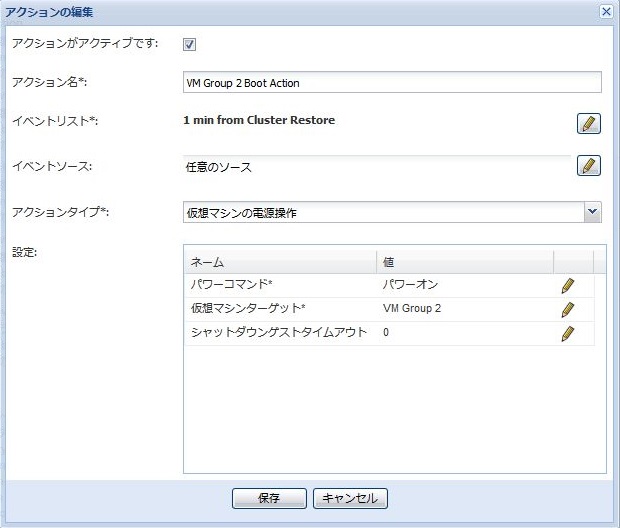
VM Group 1 起動 設定
[イベントルール]と[アクション]を作成します。
イベントルール
1つ前のイベントが発生してから60秒後にイベントが発生するように「イベントルール」を作成します。
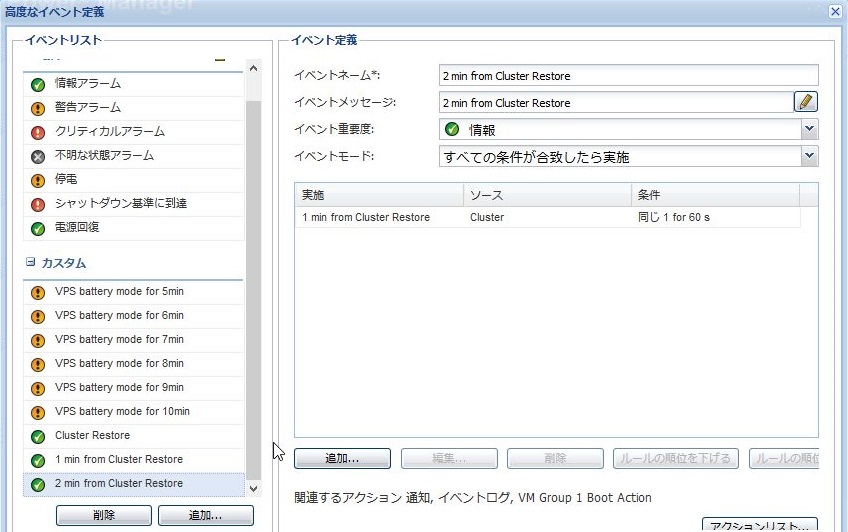
アクション
上記イベントが発生した時に実行する「アクション」を作成します。
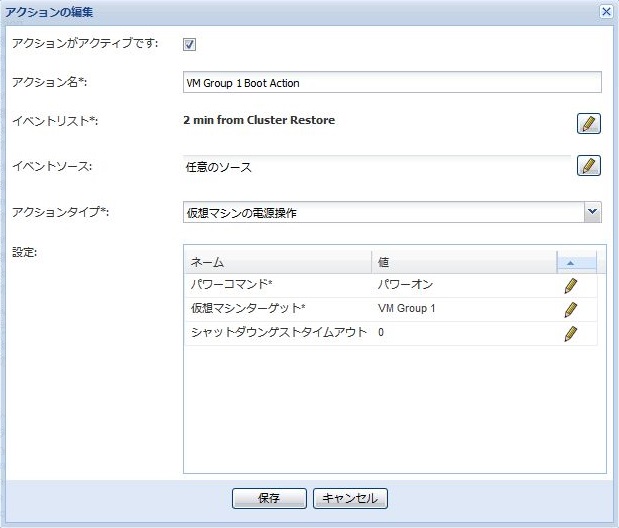
起動テスト
最初のイベント(Cluster Restore)が発生してから、指定した時間間隔でイベントが発生する事を確認します。
※ UPSのバッテリー容量が閾値を下回っていないと最初のイベントが発生しません。シャットダウンテストを実施してから、起動テストを実施ください。
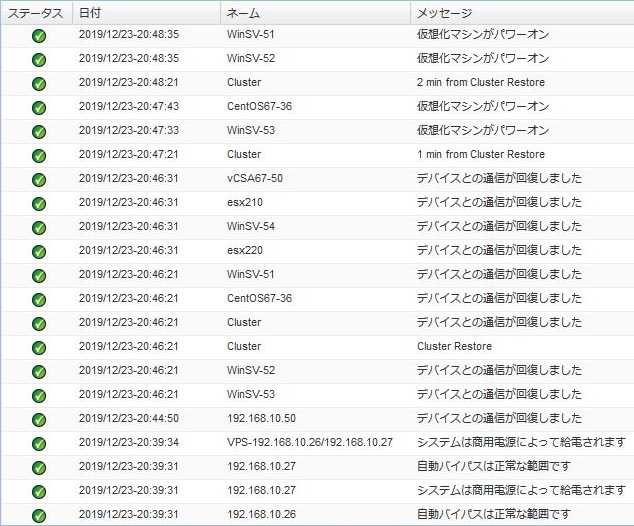
おわりに
解説ではイベントルールのタイマーを60秒で統一していますが、任意の時間(0~300)に設定する事で希望通りの時間間隔で仮想マシンを起動させる事ができます。
VMwareの電源保護は、Eaton UPSとEaton IPMを提案させて頂きます。
以上、村田@ダイトロンがお届けしました。